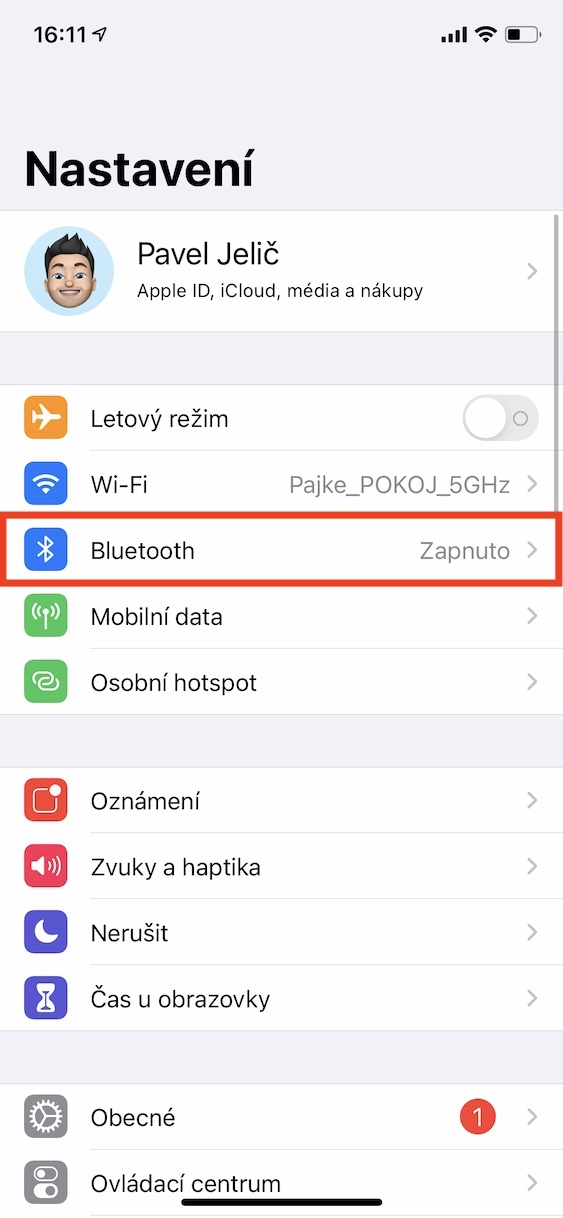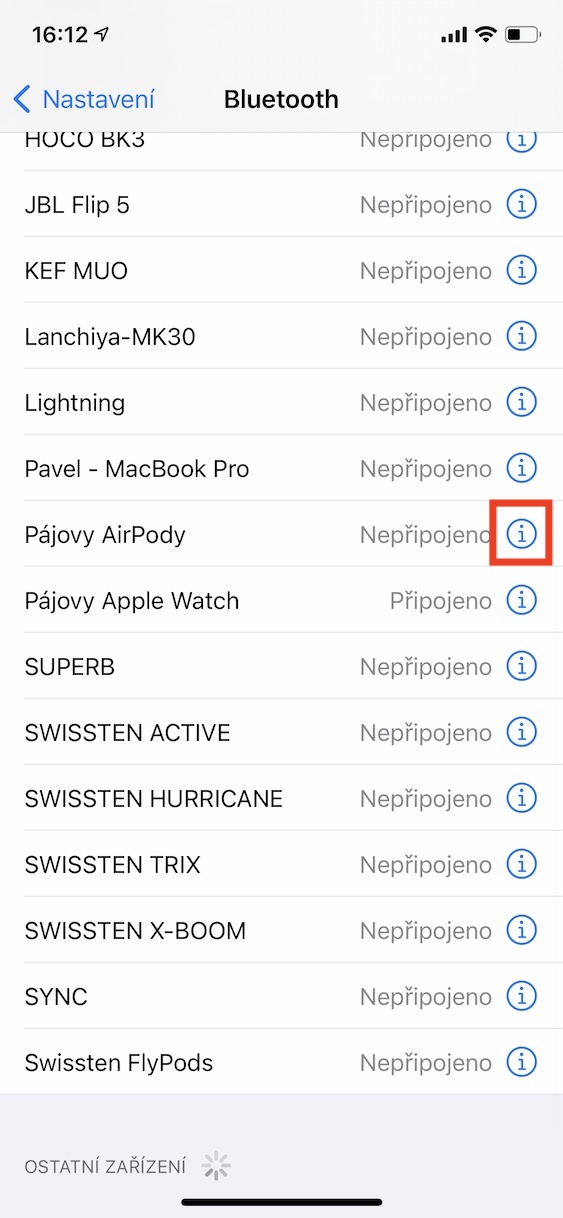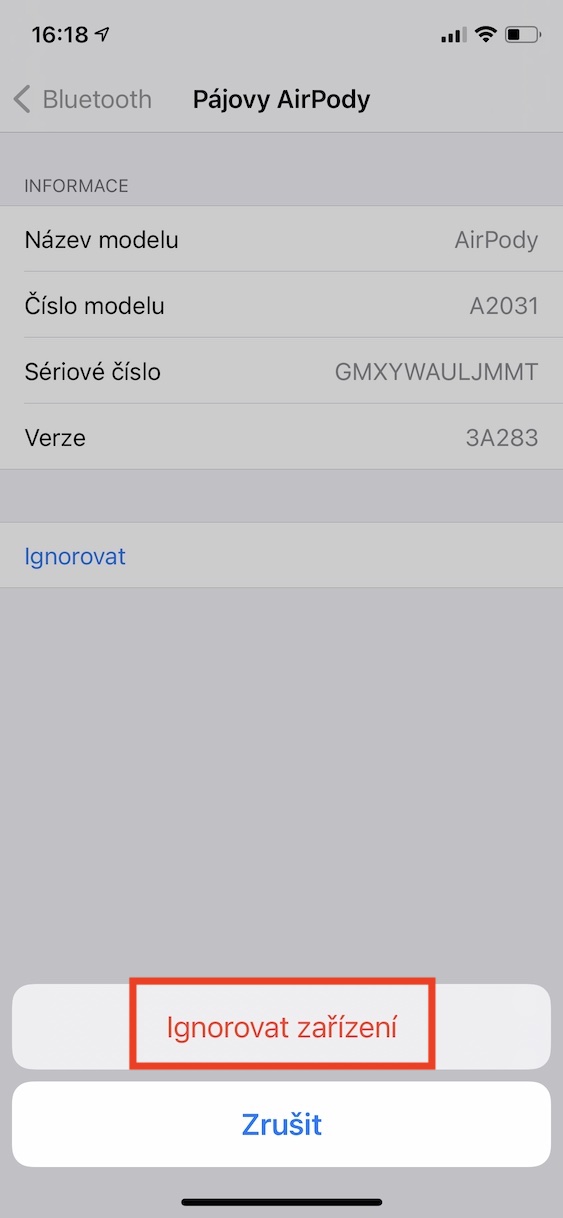Înapoi sus: Deconectați și asociați din nou
Primul pas pe care îl puteți face este să deconectați și să împerecheați din nou AirPod-urile cu iPhone-ul. Deschide Setări -> Bluetooth, găsește AirPod-uri și atinge ⓘ. presa Ignora si confirma. Acum AirPod-urile apar ca un dispozitiv necunoscut și le puteți asocia din nou.
Reporniți iPhone: un clasic încercat și adevărat
O repornire simplă, dar adesea miraculoasă a telefonului poate rezolva și problemele legate de conectarea AirPod-urilor. În loc de clasicul oprire și pornire, alegeți Setări -> General -> Dezactivare. Glisați cu degetul peste Glisați pentru a opri, așteptați câteva secunde și porniți iPhone-ul din nou.
Ar putea fi te intereseaza

Puterea energiei: Încărcați și curățați
Asigurați-vă că atât AirPod-urile, cât și carcasa au suficientă putere. Puneți căștile în carcasă și conectați-le la încărcător. Sfat: Utilizați numai accesorii MFi certificate. Dacă încărcarea nu ajută, verificați curățenia. Murdăria din conectorul carcasei sau de pe contactele căștilor împiedică încărcarea. Un tampon de bumbac, alcool izopropilic și o cârpă din microfibră vă vor ajuta să scăpați de murdărie și să restabiliți funcționalitatea.
Ar putea fi te intereseaza

Actualizare iOS: modificări și remedieri de erori
Erorile din sistemul de operare iOS nu scapă nici din zona de conectare a AirPods. Prin urmare, este important să aveți cea mai recentă versiune instalată. Verificați disponibilitatea actualizării v Setări > General > Actualizare software.
Resetați AirPods: Ultima soluție
Dacă toți pașii anteriori au eșuat, mai aveți o opțiune „radicală” - resetarea AirPod-urilor. Acest pas va deconecta toate dispozitivele și le va face să se comporte ca noi. Pune căștile în carcasă, deschide capacul și apasă butonul din spate timp de 15 secunde până când LED-ul clipește portocaliu. Acum asociați-le cu iPhone ca dispozitive noi.